?资源推荐?|?Ai学习教程(四):编组、锁定、隐藏与排列
上期给大家
讲解了Ai的对象管理
本次教程给同学们讲解Ai的对象管理
分别是对象的组合、锁定 隐藏及顺序的调整
首先给大家讲一下对象的编组,我们在用AI进行设计的时候,有时需要将若干个对象合并到一个组中,把这些对象作为一个单元同时进行处理,方便我们同时移动或变换若干对象,且不会影响属性,就需要用到对象的编组啦。
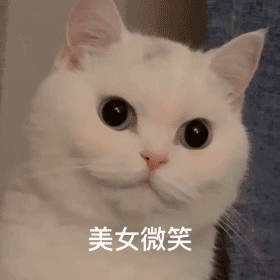
假装 我 们要对两个图标进行编组 只需要 选中它们
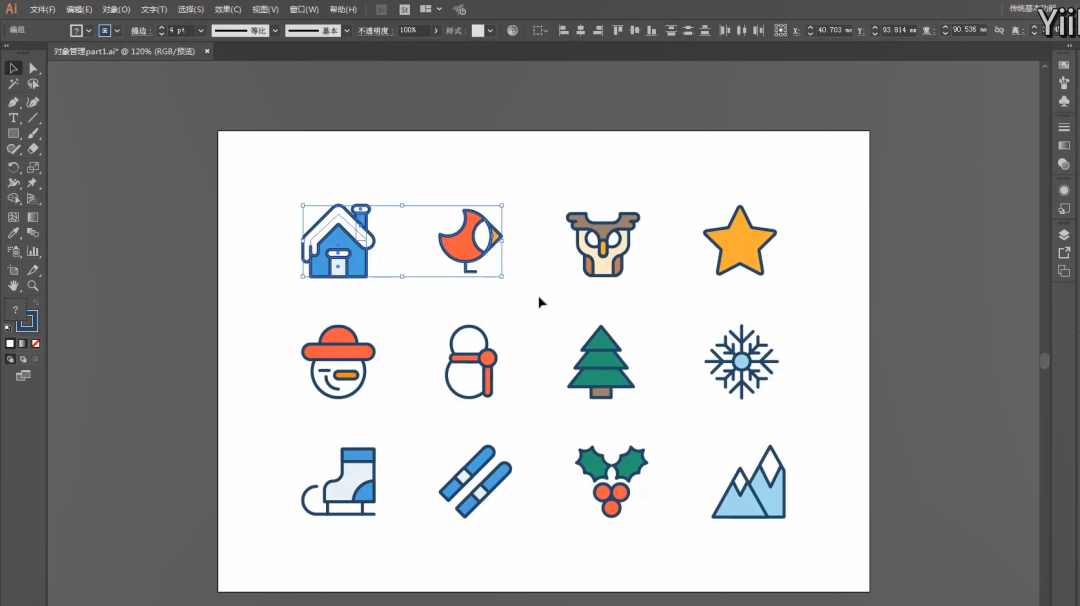
点击【对象-编组】,快捷键【Ctrl+G】
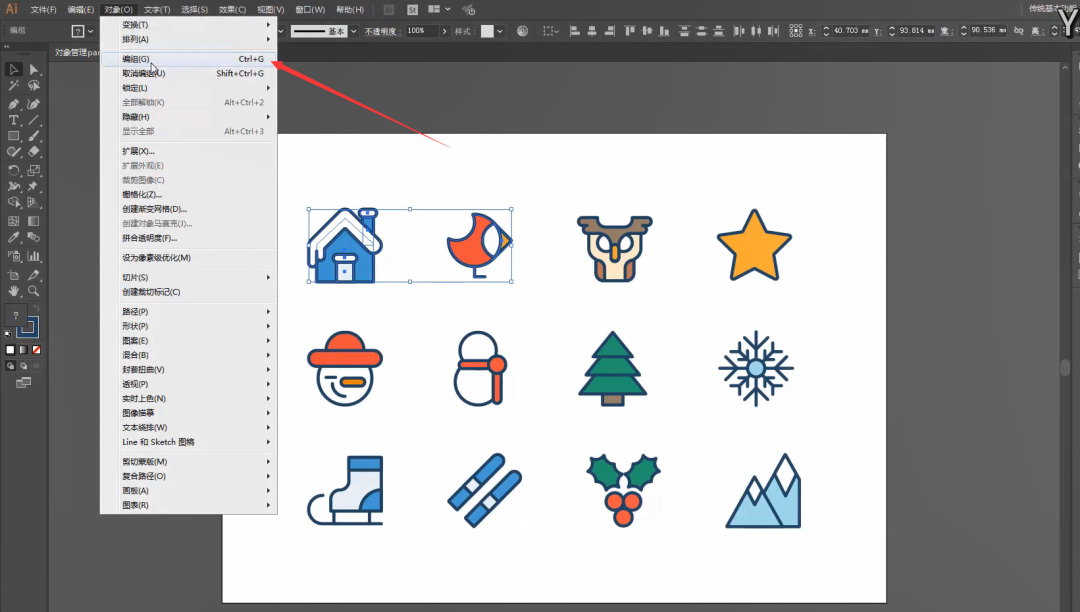
然后它们就在一个群组里面了 我们可以对它移动或者修改
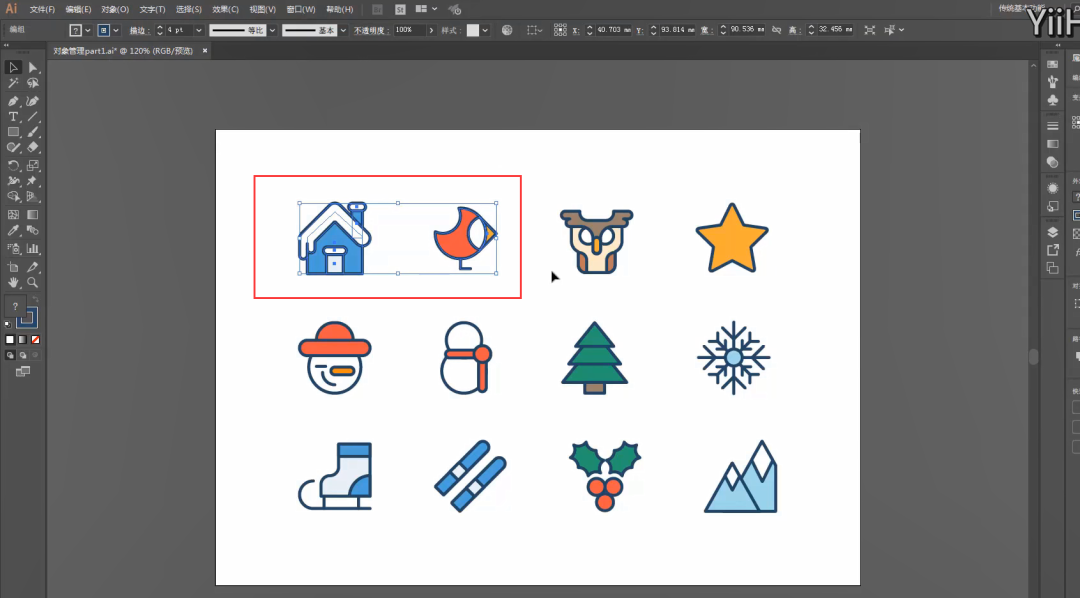
当我们需要取消编组的时候 选中这个群组 单击鼠标右键 选择【取消编组】

接着再来给大家演示一个对象的锁定和解锁,锁定对象就是将对象固定在原处,被锁定的对象不能被选中、不能别移动、只可以被显示,锁定对象是为了更方便地操作其它对象;

假装想要锁定上 面这一行图标 选中它们
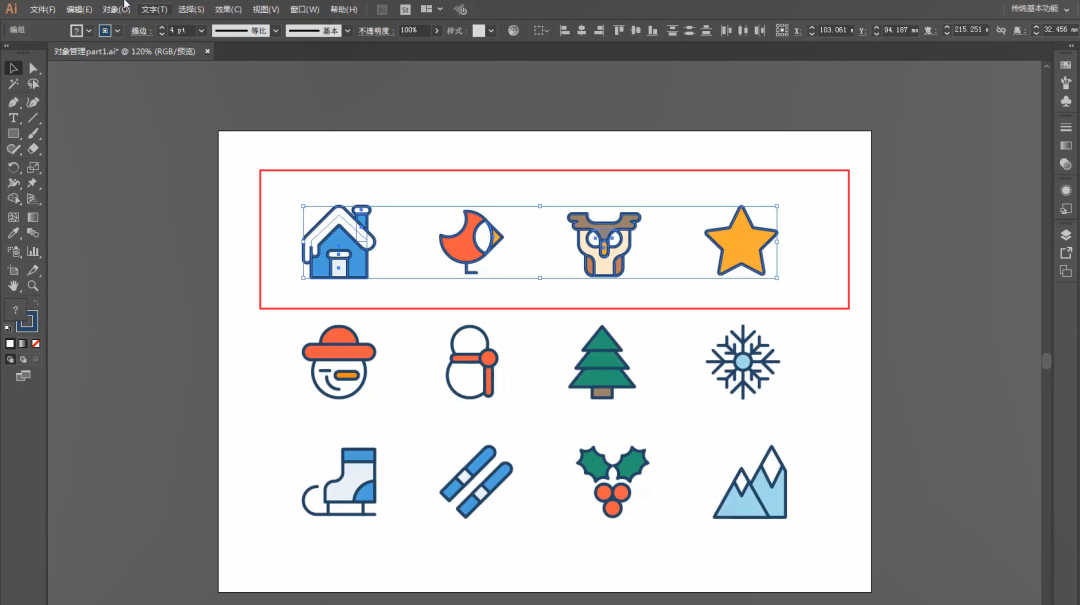
然后找到【对象-锁定】 点击【所选对象】;快捷键【Ctrl+2】 之后图标便会处于锁定状态 无法移动
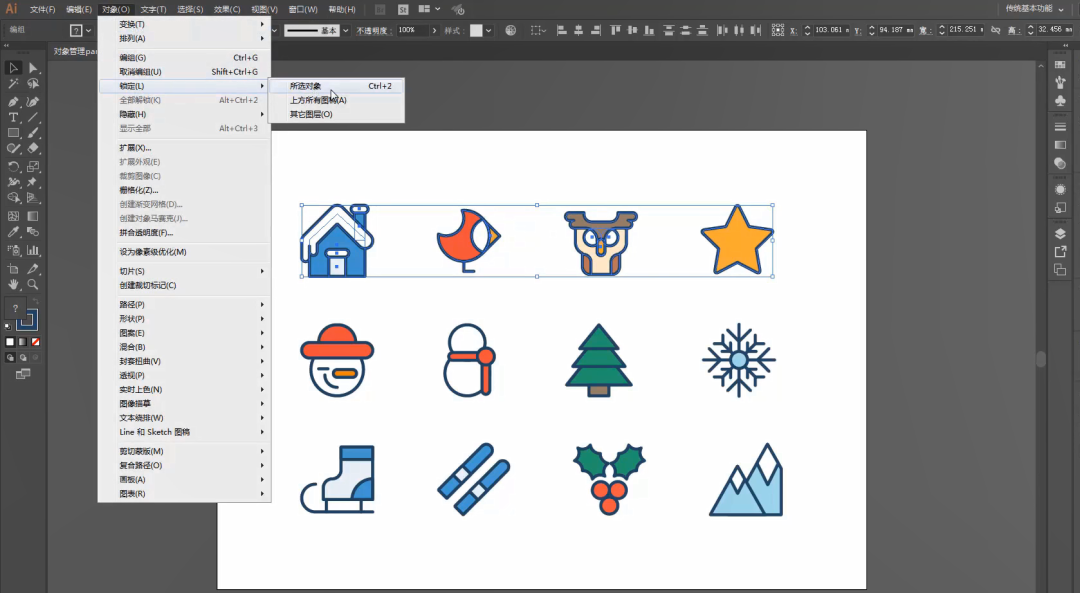
打开【图层】面板,展开图层
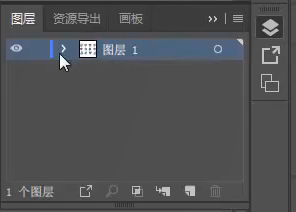
我们可以看到这个图形前面有锁的标记,可以点击这个锁,对它进行解锁;可以将对象先前被锁定的状态取消,由原来的【不可编辑状态 】转为 【可编辑状态 】,解锁之后,我们能够再次选择这个图标,就可以对它进行移动啦!
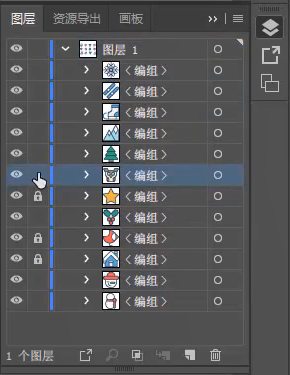
我们也可以快速对这些图层进行锁定和解锁,找到“对象 ”,点击【全部解锁】; 可以将所有被锁对象进行解锁,重新回到可编辑状态,它的快捷键是【Alt+Ctrl+2】
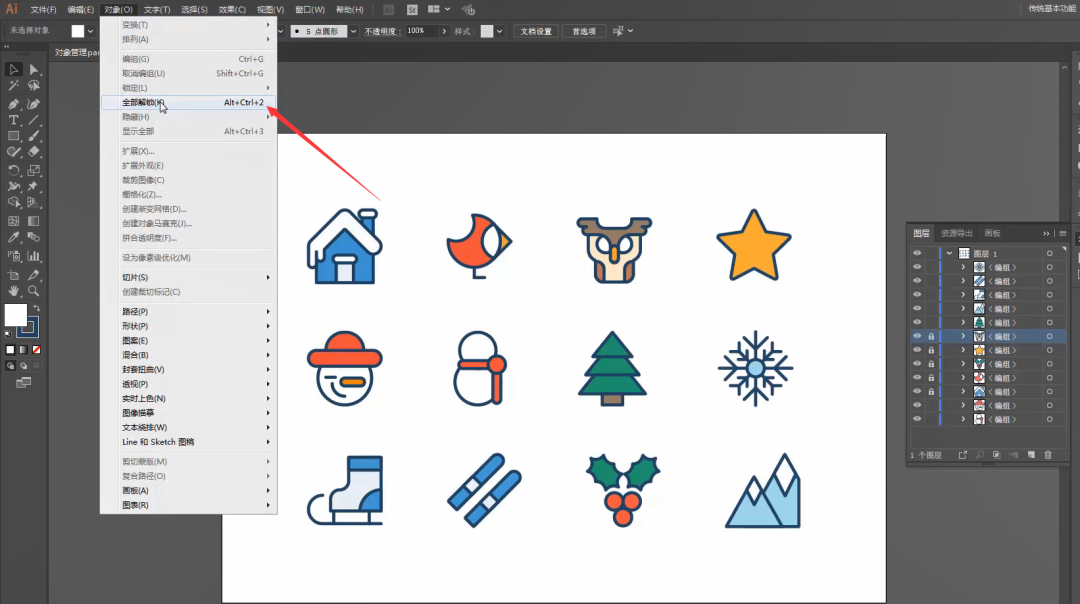
对象管理中还有一个比较重要的部分就是对象的隐藏和显示,隐藏对象就是将文档中现有的某个或多个对象隐藏起来,使其不显示,被隐藏对象也处于无法编辑的状态;
假如我想要隐藏这个图标 可以选中它
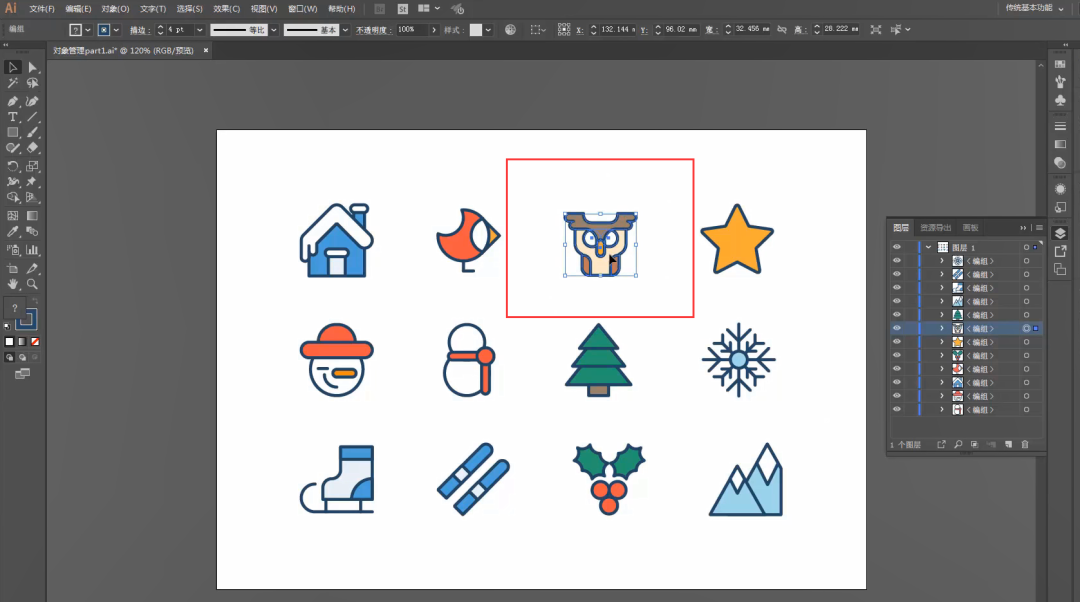
然后点击【对象-隐藏-所选对象】 快捷键是【Ctrl+3】
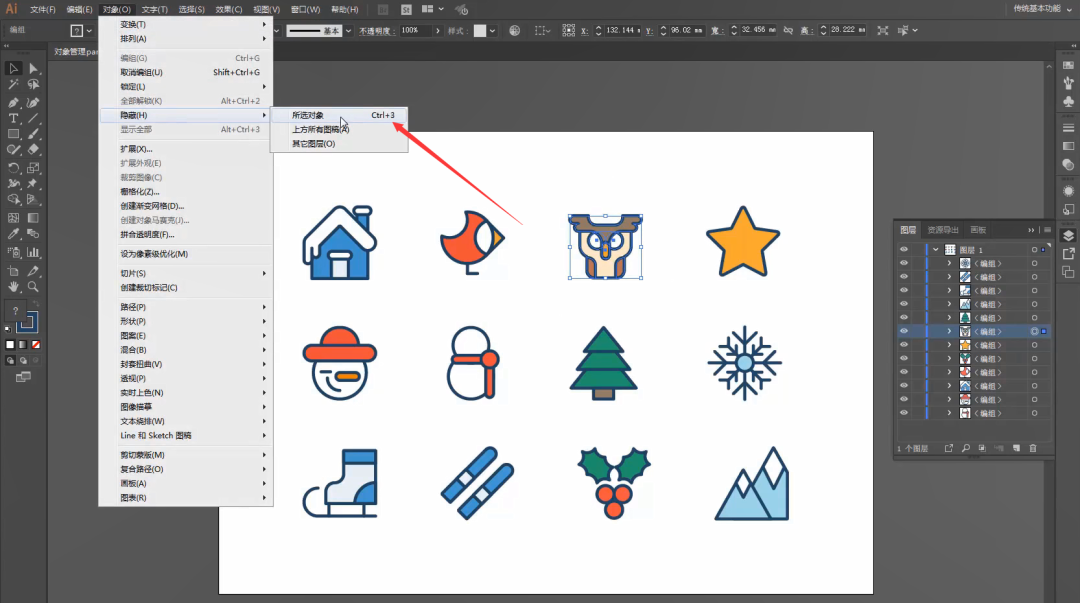
这样刚刚那个图标就被隐藏了
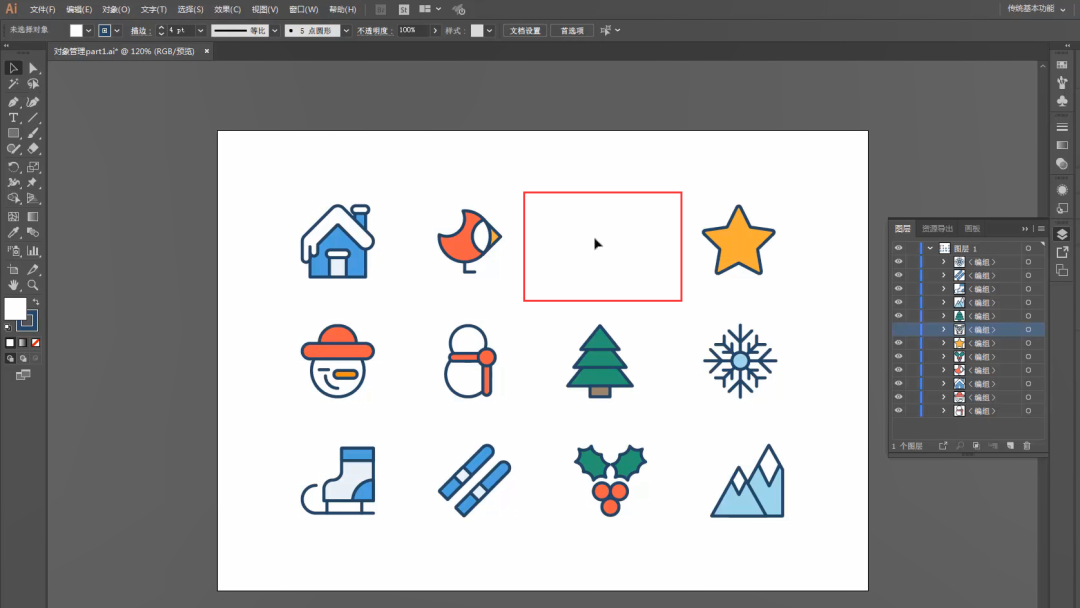
接着我们可以看到 图层里面这个图标的 “小眼睛”就消失了

我们可以在图层上对它进行显示或者隐藏 只需点击它前面的小眼睛图标即可

也可以隐藏一些图标 然后对它们进行显示

找到【对象-显示全部】
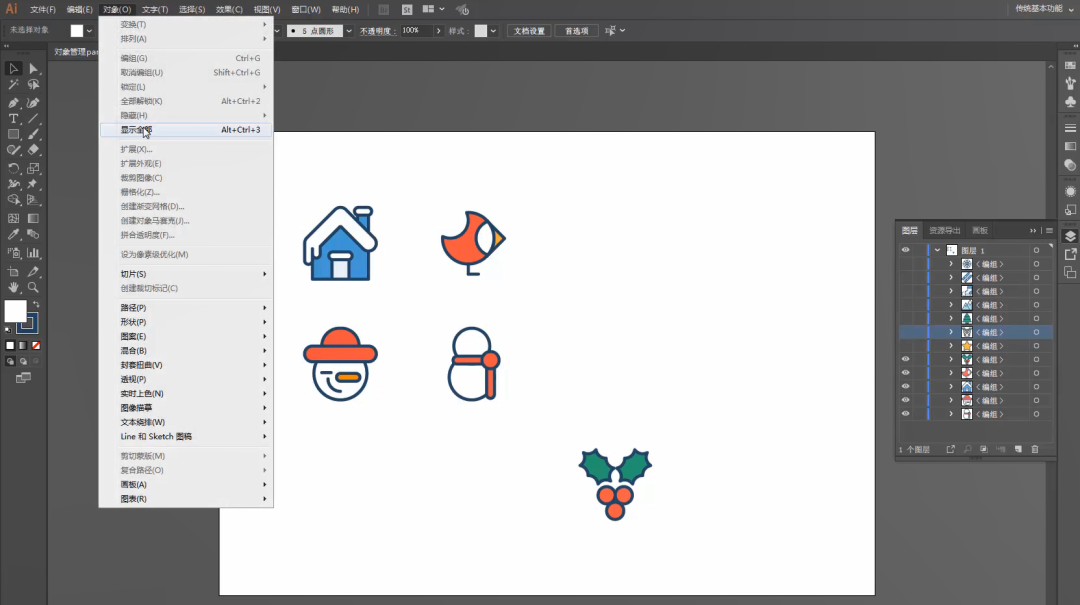
可以将被隐藏的所有对象重新显示出来 它的快捷键是【Alt+Ctrl+3】
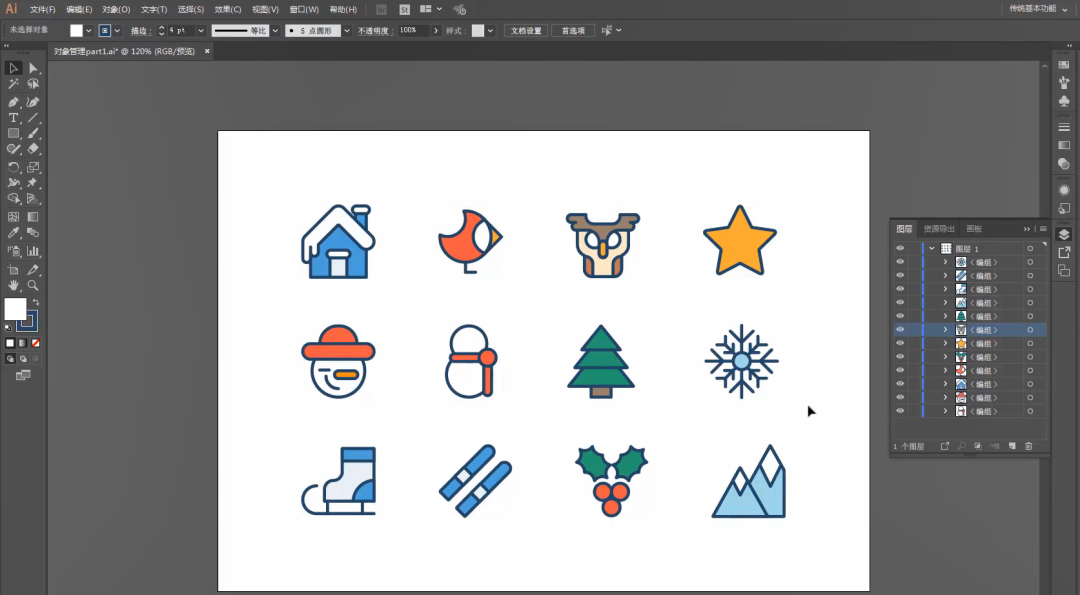
带大家认识一下对象的顺序排列 当画板中的对象太多的时候 便会出现重叠或相交等情况

这 时就 会 涉及到调整对象之间的顺序排列问题 将这两个图标相叠我们可以发现 “小鸟”的图标在“小树”后面
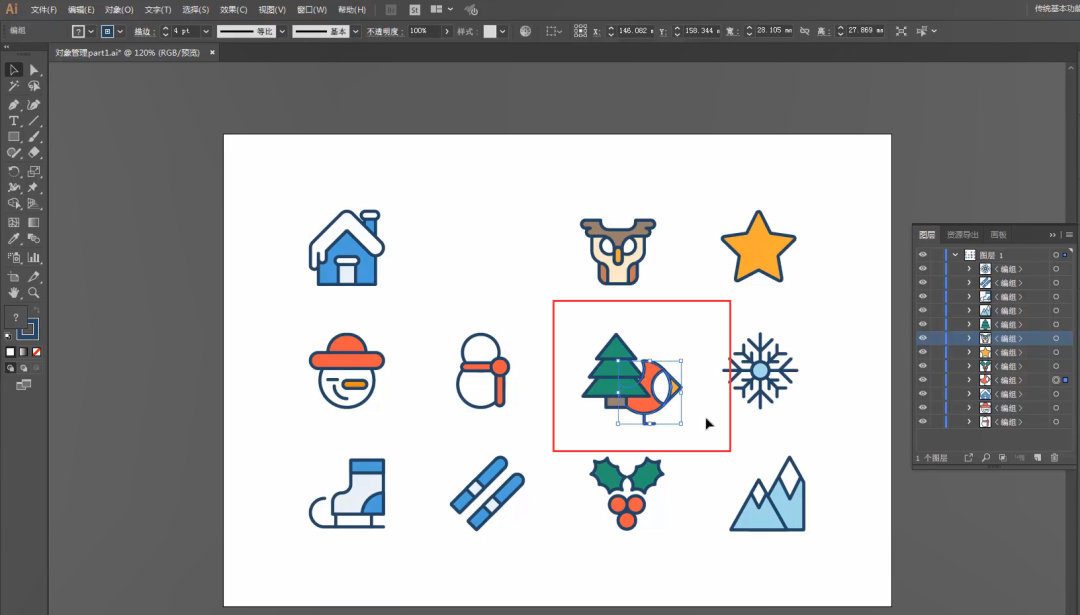
当我们想要让小鸟图标叠在小树上面 可以找到【对象-排列】 点击【置于图层】 快捷键【Shift+Ctrl+]】
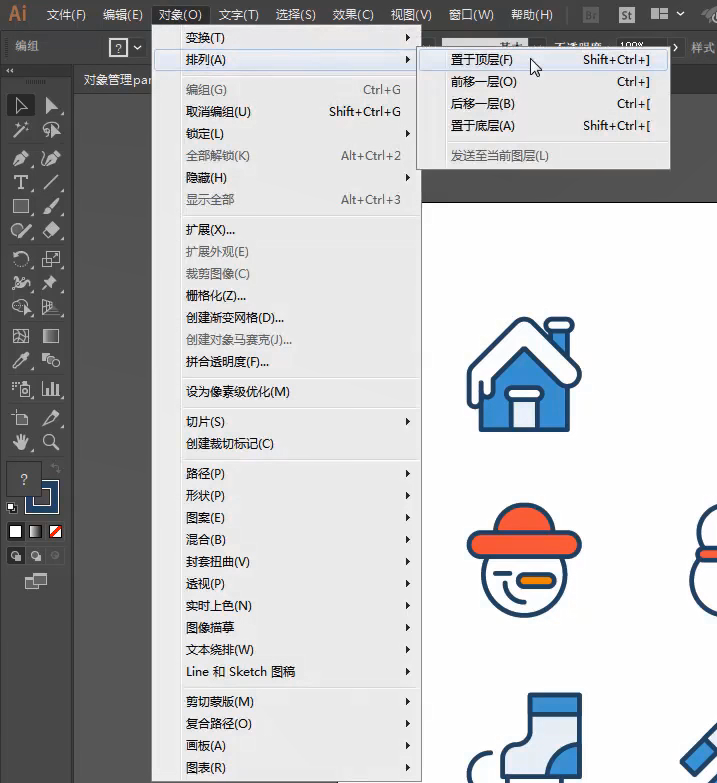
小鸟图标就置于顶层了
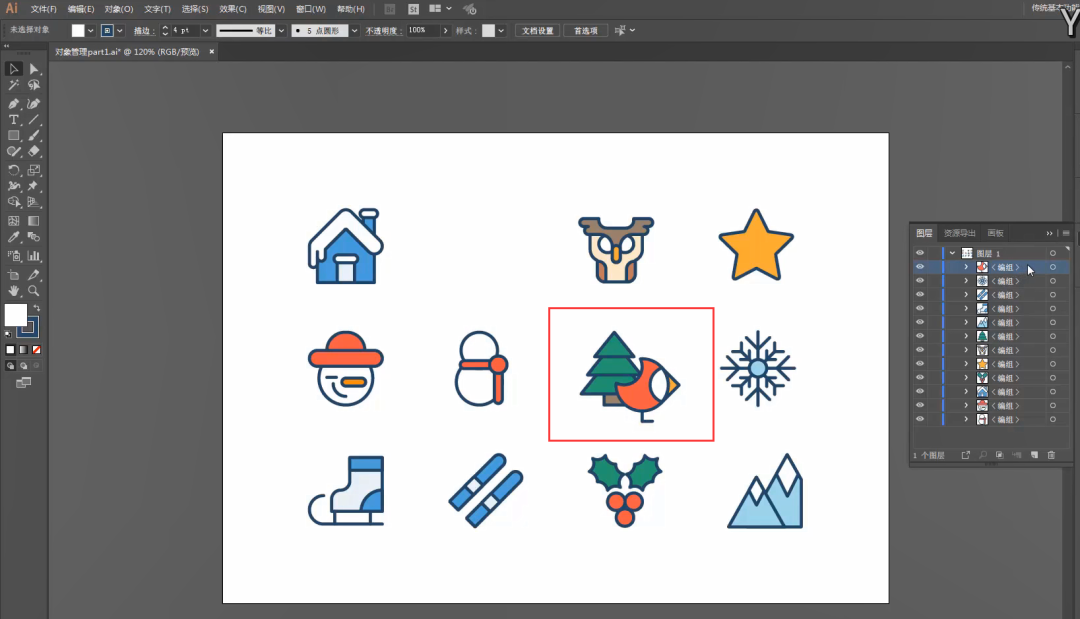
好啦
本次教程的对齐画板讲解就到这里了
今天,你学废了吗?
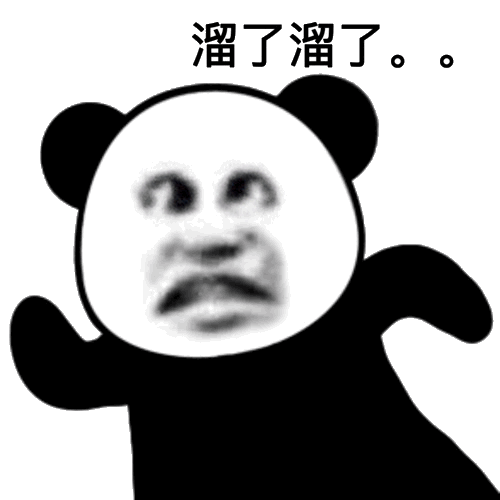
如果 想观看视频教程的话 ,请按照以下步骤进行~
手机观看入口

观看前的必备条件:
1、关注“武汉图书馆”微信公众号;2、已办理我馆读者证
第一步:点击进入公众号底部武图悦读菜单栏
第二步:点击进入翼狐设计学习库
第三步:首次登陆时需用我馆读者证账号进行验证
第四步:搜索关键词“ Illustrator ”,即可观看
电脑观看入口

馆外访问
第一步:进入我馆数字资源网站http://zyfw.whlib.org.cn/
第二步:使用读者证账号登录
第三步:进入翼狐设计学习库
第四步:搜索关键词“ Illustrator ”,即可观看
馆内(IP网络)访问
第一步:进入我馆数字资源网站http://zyfw.whlib.org.cn/
第二步:进入翼狐设计学习库第三步:搜索关键词“ Illustrator ”,即可观看
武汉图书馆 | 江汉区建设大道861号(香港路地铁站H出口)
新浪微博:武汉图书馆
官方网站:www.whlib.org.cn
进馆请携带本人有效身份证或读者证
推荐阅读
点击图片即可查看




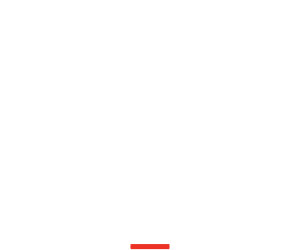
一周热门
- {{index+1}}{{item.title}}


 互动
互动
 投诉建议
投诉建议 长江头条
长江头条 在线问答
在线问答 数字报
数字报
 移动端
移动端
 长江网移动端
长江网移动端 长江头条移动端
长江头条移动端
